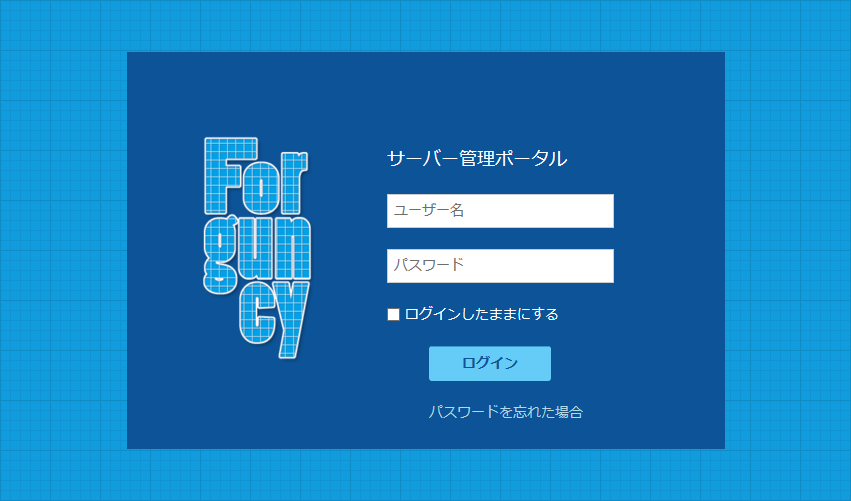Forguncyサーバー管理ポータルでは、アプリの管理、ユーザー管理、アップロードファイルの格納先などForguncy Serverにおけるあらゆる設定を管理できます。Forguncyサーバー管理ポータルを使用するには、Forguncy Serverがインストールされている必要があります。Forguncy ServerのインストールについてはForguncy Serverをインストールするを参照してください。
Forguncyサーバー管理ポータルへのログイン
Forguncyサーバー管理ポータルは次のようにしてログインします。
-
デスクトップの「Forguncyサーバー管理ポータル」アイコンをダブルクリックします。
または、Windowsの[スタート]→[Forguncy Server <バージョン番号>]→[Forguncyサーバー管理ポータル]をクリックします。
-
Webブラウザー上に[サーバー管理ポータル]のログイン画面が表示されます。
「サーバー管理ポータル」にログインできるのは、フォーム認証のユーザーです。Windows認証のユーザーでログイン(認証)することはできません。
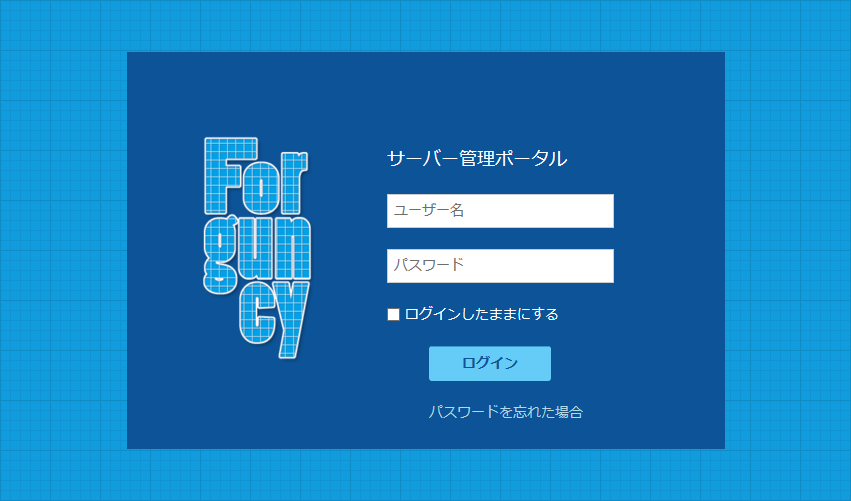
参考:Forguncy Serverがインストールされているコンピューター以外からユーザーアカウント管理にアクセスする場合には、次のようなURLをWebブラウザーのアドレスバーに入力します。
http://<サーバー名、またはIPアドレス>:22345/UserService/ManagementPage/UsersList
サーバー名が「srv01」の場合の例):http://srv01:22345/UserService/ManagementPage/UsersList
-
管理者のユーザー名とパスワードを入力してログインします。
ヒント: Forguncyのユーザー管理サービスには、管理者アカウント(アカウント名:Administrator、パスワード:123456)が既定で登録されています。
パスワードは必要に応じて変更することができます。ユーザーの編集のパスワードのリセットを参照してください。
-
サーバー管理ポータルの画面が表示されます。
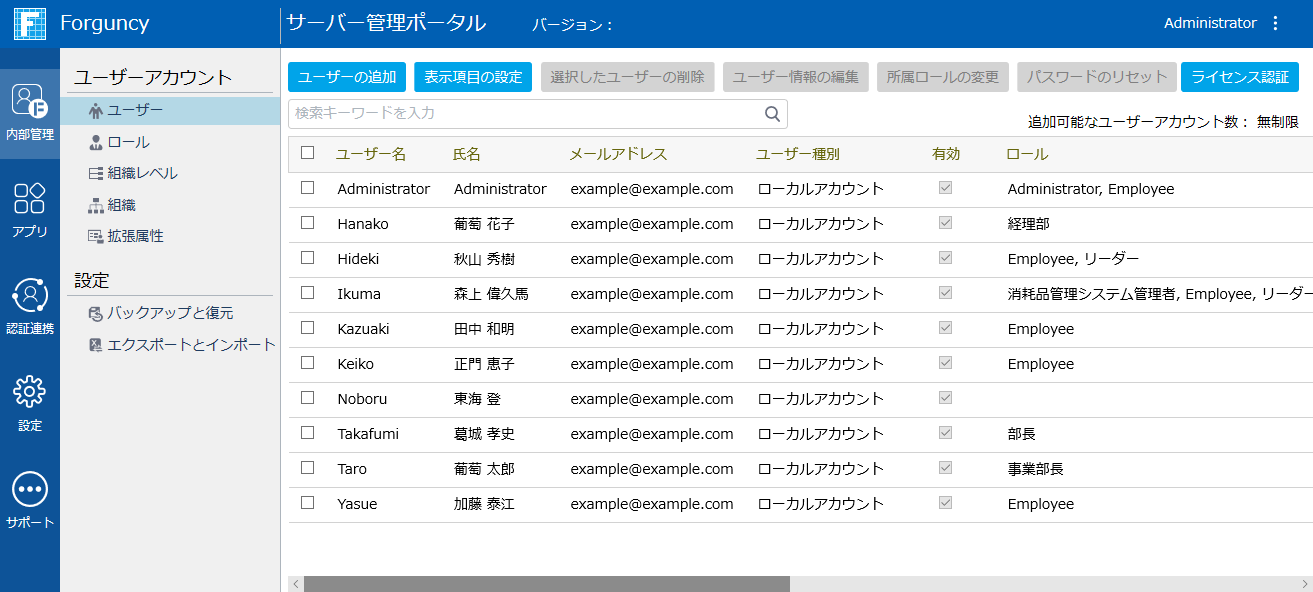
Forguncyサーバー管理ポータルからのログオフ
Forguncyサーバー管理ポータルは次のようにしてログオフします。
-
右上のユーザー名が表示されている個所をクリックし、ドロップダウンリストから[ログオフ]を選択します。
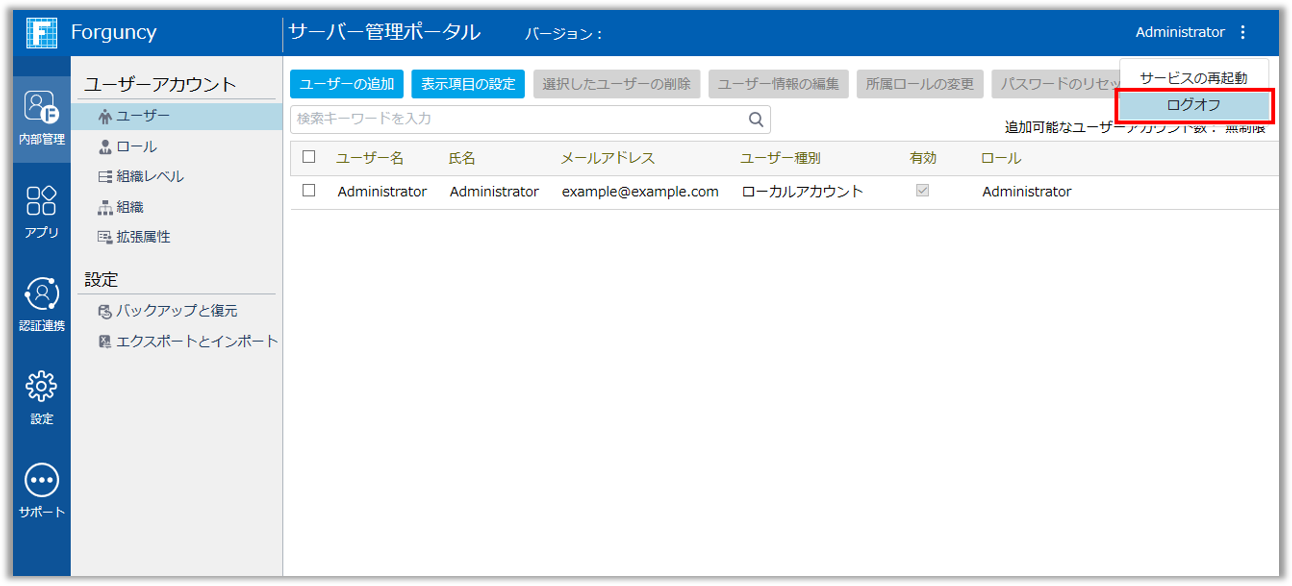
Forguncyサーバーサービスの再起動
Forguncyサーバーサービスのは次のようにして再起動することができます。
-
右上のユーザー名が表示されている個所をクリックし、ドロップダウンリストから[サービスの再起動]を選択します。
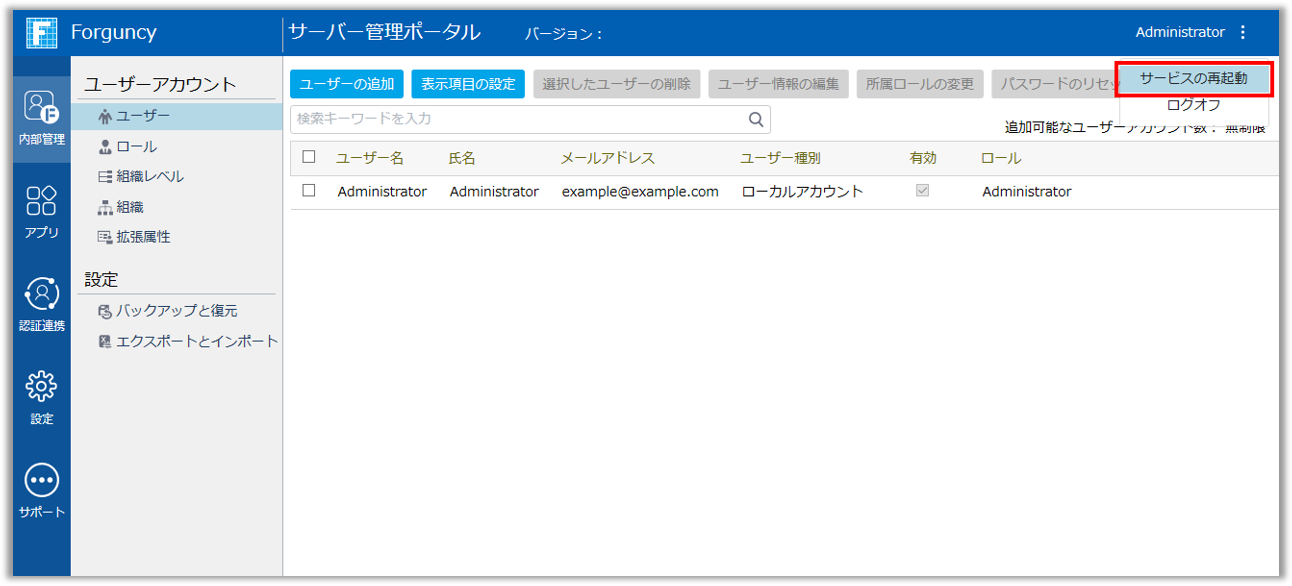
-
再起動が完了すると、ログイン画面に切り替わります。